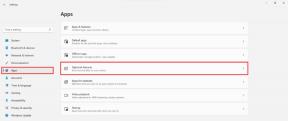Używaj i synchronizuj więcej niż jedno konto Dysku Google w systemie Windows
Różne / / February 10, 2022
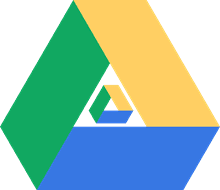
W przeszłości widzieliśmy, jak modyfikować ustawienia
Aplikacja Dysku Google
dla systemu Windows i skonfiguruj go tak, aby uzyskać dostęp do wielu kont Dysku Google w tym samym profilu systemu Windows. Jednak po kilku aktualizacjach aplikacji sztuczka przestała działać, a użytkownicy zaczęli zgłaszać, że pojawiają się błędy, gdy skonfigurowano więcej niż jedno konto.
Więc dzisiaj zamierzam podzielić się jeszcze inną techniką, za pomocą której można jednocześnie synchronizować więcej niż jedno konto Dysku Google na komputerze z systemem Windows.
Jednak tym razem nie będziemy zmieniać konfiguracji oficjalnej aplikacji Dysku Google, zamiast tego będziemy korzystać z programu innej firmy o nazwie Zsynchronizowany. Dobra część: to działa. Zła część: jest bezpłatny tylko przez pierwsze 15 dni użytkowania, ale istnieje sposób, aby uzyskać go za darmo na zawsze, który zobaczymy na końcu.
Insync dla Windows w fajnej aplikacji, za pomocą której możesz synchronizuj wiele kont Dysku Google do systemu Windows bez wysiłku.
Używanie Insync do uruchamiania więcej niż jednego konta Dysku Google
Po tobie zainstaluj Insync na Twoim komputerze poprosi Cię o skonfigurowanie pierwszego konta Google, które chcesz z nim powiązać. Aplikacja poprosi Cię o zalogowanie się na konto Google, a następnie nadaj wszystkie niezbędne uprawnienia musi zarządzać plikami na dysku online.
Po wykonaniu tej czynności aplikacja poprosi o wybór między prostą konfiguracją a zaawansowaną konfiguracją. Polecam wybór Opcja konfiguracji zaawansowanej aby uzyskać lepszą kontrolę nad synchronizacją wielu kont.
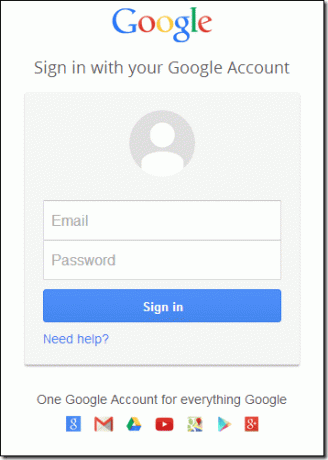

Następnie nadaj nazwę synchronizacji. Na przykład, jeśli używasz konta Dysku Google do oficjalnych potrzeb, możesz je nazwać Urzędnik Dysku Google.
Następnie wybierz folder, w którym chcesz zsynchronizować pliki i zapisz ustawienia. Aplikacja daje również możliwość zrobienia synchronizacja selektywna folderów online i udostępnionych.


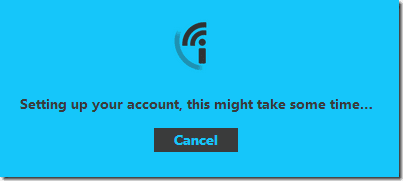
Po skonfigurowaniu konta poczekaj, aż pliki zsynchronizują się z komputerem, a następnie kliknij prawym przyciskiem myszy ikonę Insync w obszarze powiadomień systemu Windows (prawy dolny róg).
Aby skonfigurować drugie konto, wybierz Dodaj opcję konta Google i postępuj zgodnie z instrukcjami, które wykonałeś podczas konfigurowania pierwszego konta. Tym razem, jeśli konfigurujesz konto do użytku osobistego, nazwij je Osobisty Dysk Google i wybierz dla niego odpowiedni folder.
Wszystkie konta, które skonfigurujesz za pomocą aplikacji, zostaną wyświetlone w menu prawym przyciskiem myszy ikony aplikacji. Wszystkie pliki będą stale synchronizowane, dopóki działa aplikacja Insync i możesz wybrać dowolne konto, w którym chcesz otworzyć zsynchronizowany folder Eksplorator Windows.

Fajna wskazówka dla zaawansowanych użytkowników
Za pomocą aplikacji Insync możesz łatwo tworzyć dowiązania symboliczne do folderów. Za pomocą tych dowiązań symbolicznych można zsynchronizować wiele folderów z kontem online bez przenoszenia folderów do lokalizacji zsynchronizowanego folderu. Aby utworzyć dowiązanie symboliczne, otwórz wiersz polecenia z podwyższonymi uprawnieniami i użyj następującego polecenia.
MKLINK /D Link Target („/D” oznacza katalog Symlink)
np. MKLINK /D „C:[e-mail chroniony]” „D:\Muzyka\iTunes”
Plany cenowe
Z aplikacji można korzystać bezpłatnie tylko w pierwszym 15-dniowym okresie próbnym. Potem musiałbyś kup jeden z nich. Użytkownicy, którzy mogą polecić 15 swoich znajomych do usługi Insync, mogą korzystać z aplikacji za darmo bez żadnych ograniczeń.
Wniosek
W ten sposób możesz dodać wiele kont Dysku Google do systemu Windows. W porównaniu z poprzednią sztuczką, ta sztuczka jest stosunkowo łatwa, a ponieważ używamy aplikacji innej firmy, aby wykonać zadanie, więc ryzyko utraty sztuczki z przyszłymi aktualizacjami Dysku Google jest mniejsza, ponieważ firma Insync od tego zależy i chcą się upewnić Pracuje.
Fakt, że nie jest darmowy, z pewnością odstrasza, ale każdy, kto chce skorzystać z więcej niż jednego Konto Dysku Google na komputerze prawdopodobnie będzie używać go do poważnej pracy, a nie tylko do do codziennego użytku. Oznaczałoby to, że płacenie za to, jeśli ułatwi ci to pracę, powinno być tego warte.
Wypróbuj i daj nam znać, jak Ci się udało.
Ostatnia aktualizacja 02 lutego 2022
Powyższy artykuł może zawierać linki afiliacyjne, które pomagają we wspieraniu Guiding Tech. Nie wpływa to jednak na naszą rzetelność redakcyjną. Treść pozostaje bezstronna i autentyczna.